Внимательный взгляд на документ-сканер DocExpress 540UV
Основное назначение семейства документ-камер DocExpress – быстрое получение цифровых изображений (сканов) любых документов и объемных предметов размером до А4. В зависимости от выбранного разрешения процесс захвата и сохранения в компьютере изображения занимает всего от 0,5 до 2 секунд. При этом высокое разрешение полученных изображений (на сегодня нормой стало 8-10 мегапикселей) удовлетворяет большинству задач электронного документооборота. Передача информации в персональный компьютер, также как и питание камеры, осуществляются по USB 2.0 интерфейсу. Для управления камерой, захвата и обработки изображений используется соответствующее программное обеспечение.

Надо сказать, что подобных устройств на рынке уже достаточно много, причем в основном китайского производства. Они даже получили особое определение как документ-камеры/сканеры. Как разобраться в этом многообразии, отсеять зерна от плевел, найти оптимальное по цене и характеристикам решение? Тем более что нередко сталкиваешься с невысоким результирующим качеством захвата, убогим по возможностям софтом или просто ненадежной конструкцией. И в то же время немало вполне достойных внимания документ-камер. Одним словом, задачка непростая. Выход один – перед приобретением внимательно ознакомиться с особенностями предлагаемого (приглянувшегося) устройства, оценить его реальные возможности и их соответствие поставленной задаче.
Именно с такой точки зрения давайте взглянем на документ-камеру DocExpress 540UV. Начнем с того, что страна происхождения этой камеры - Тайвань, что уже само по себе обещает более высокий уровень разработки – от общего дизайна до управляющего ПО. Что касается основных отличий/преимуществ этой модели, то кратко их можно свести к следующим:
- складная конструкция, обеспечивающая удивительную компактность устройства;
- хороший CMOS сенсор с эффективным числом пикселей 8 мегапикселей (разрешение захватываемых кадров 3264х2448), обеспечивающий достаточно резкое и чистое изображение сканируемых документов размером А4 с эффективным разрешением около 270 DPI;
- продуманная программа управления процессом захвата, позволяющая автоматически выделять из фона сцены «полезные» изображения и сохранять их в различных форматах;
- наличие TWAIN драйвера и SDK (Software Development Kit), предполагающие возможность интеграции камеры в программное обеспечение третьих фирм (системных интеграторов).
Справедливости ради надо отметить и ее «слабые» места:
- отсутствие встроенной лампы подсветки;
- отсутствие в программном обеспечении встроенного ABBYY модуля распознавания многоязычных текстов.
Однако на это можно ответить, что почти у всех других моделей аналогичных документ-камер имеющиеся лампы подсветки столь слабы, что реально почти не добавляют освещенности сканируемому документу по сравнению с общей освещенностью в офисе. А в полутемном помещении они просто не спасают от недостатка света. Из моего опыта их единственная практическая «польза» – чтобы было проще найти включенную камеру в темной комнате.
А вот что касается модуля распознавания текста, то у DocExpress он все же есть, но основан на технологии Microsoft SharePointDesigner. К сожалению, данный бесплатный алгоритм является довольно упрощенным и не позволяет эффективно обрабатывать сложные тексты, в том числе со сложным форматированием (например, включенными в документ таблицами) или многоязычные тексты (например, содержащие как русские, так и английские слова). Поэтому придется признать, что если распознавание является важной и регулярной операцией над отсканированными изображениями, то для ее выполнения рекомендуется приобретать и использовать более эффективные специализированные программы, например, ABBYY FineReader.
Теперь рассмотрим особенности камеры DocExpress 540UV более подробно.
Компактный дизайн
Начнем с комплекта поставки. В него входят:
- сама камера (в упаковке она находится в сложенном положении);
- магнитная подставка под основание;
- USB кабель для подключения камеры к компьютеру;
- CD диск с руководством пользователя и программным обеспечением;
- дорожная сумка с ремешком на запястье для переноски всего комплекта камеры (опционально).

Как уже упоминалось – штатив камеры складной, состоит из трех звеньев (две коротких алюминиевых штанги и пластиковое крепление камерной головки) и соответственно двух соединяющих узлов, каждый из которых включает в себя по 2 поворотных шарнира (допускают 3 фиксированных положения -90º, 0, +90º). Если в рабочем положении размеры камеры составляют 5,5 х 24,5 х 29 см, то в сложенном она уменьшается до кубика 5,5 х 9 х 16,5 см!

Столь компактные размеры позволяют уложить камеру в специальную сумочку из комплекта поставки (у последней имеется даже ремешок на переноски на запястье). В этой же сумке легко размещаются и все остальные элементы из комплекта. Учитывая вес камеры всего в 400 грамм, получаем замечательный дорожный набор!
При столько малом весе может возникнуть сомнение в достаточной устойчивости камеры. На самом деле она крепко стоит «на ногах» - в основании камеры имеется металлическая пластина, тяжелая относительно пластиково-алюминиевого штатива. Это обеспечивает необходимый сдвиг центра тяжести к основанию камеры и соответствующую устойчивость. Более того, если этого покажется недостаточным - в комплекте поставки имеется дополнительная магнитная подставка, к которой прилипает пластина из основания, что дает камере еще большую устойчивость. Хотя из моего опыта даже без использования этой подставки камера сама по себе не упадет.

Программное обеспечение
Программа setup.exe с CD диска из комплекта поставки предлагает к установке следующий набор программ:
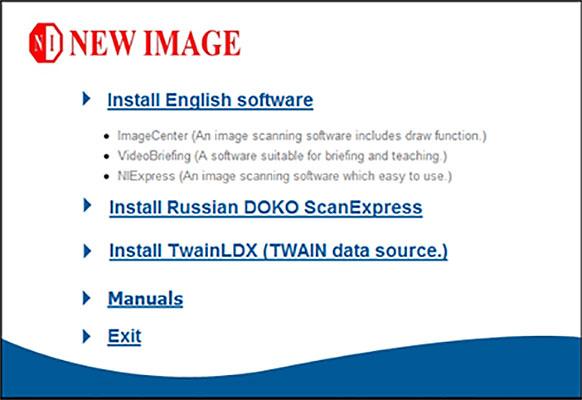
Весьма условно эти программы можно разделить на 3 группы. Первая из них, наиболее многочисленная, включает в себя три оригинальные программы с англоязычным интерфейсом ImageCenter, NIExpress и VideoBriefing. Вторая группа содержит только русскоязычную программу DOKO ScanExpress, ну а третья предлагает инсталляцию в компьютерную систему TWAIN драйвера. В разделе Manuals содержатся соответствующие руководства пользователя. Отметим, что все эти программы поддерживают операционные системы от Windows XP SP3 до Windows 10.
Наиболее сложной и функциональной является англоязычная программа ImageCenter (к ней имеется краткое русскоязычное руководство). Она предназначена для захвата (сканирования) и последующей обработки формируемых документ-камерой изображений. Работает в двух основных режимах: собственно Сканирование (отображение в рабочем окне программы текущих («живых») изображений наблюдаемой сцены, их захват и сохранение в заданной папке на диске компьютера c автоматической корректировкой искажений и обработкой захваченных изображений, в том числе распознаванием текста) и графическое Редактирование (добавление к захваченному изображению различной графики, в том числе текстовых комментариев и графических фигур).
Захват изображения можно выполнять в нескольких режимах: постранично, непрерывная съемка серии кадров с заданным временным интервалом, последовательная съемка разворотов книги по перевороту страниц. При этом можно выбирать разрешение и форматы сохранения изображений (jpeg, tiff, bmp, png, gif, pdf), менять цветовое представление (полноцветное, полутоновое серое, двухуровневое черно-белое), активировать отражение изображений относительно одной из осей. Конечно, имеется и стандартная функция записи видео.
Что касается различных функций автоматической обработки захватываемых изображений, то стоит отметить следующие:
- Выделение границ и выравнивание страницы. В этом режиме программа будет автоматически определять границы страницы документа и обрезать лишний фон с последующим разворотом (центрированием) изображения;
- Выделение отдельных объектов из сложной сцены. Если в поле зрения камеры на однородном фоне находится несколько контрастных объектов, то при включении данной команды можно автоматически захватить изображение каждого объекта в отдельный файл;
- Коррекция перспективы (исправление трапецивидного искажения страницы);
- Добавление к изображениям водяных знаков (в качестве последних можно использовать произвольный текст, дату/время и графический логотип).
Надо сказать, что разработка ImageCenter завершена довольно давно, и ее интерфейс сравнительно архаичен, на первый взгляд даже неочевиден. С этой точки зрения более удобной и дружелюбной является программа NIExpress. При этом функционально она не только во многом повторяет ImageCenter, но и предлагает ряд дополнительных возможностей. В частности, список форматов изображений у нее существенно шире, предлагается управление различными параметрами сохранения (например, уровнями бинаризации для черно-белого представления). Да и вариантов автоматической корректировки изображения при захвате у NIExpress побольше. А главное, данная программа продолжает развиваться, так что в будущем можно ожидать расширения функционала. На этом пока можно остановиться, поскольку ее русскоязычным аналогом является программа DOKO ScanExpress, краткое описание которой приведено ниже.
Несколько слов про VideoBriefing. Она разработана для альтернативного сканированию использования DocExpress в качестве устройства презентации. Главным образом данная программа представляет интерес при проведении школьных уроков, лекций и демонстраций. С ее помощью можно в реальном времени формировать на экране компьютера изображения самых различных объектов, в том числе трехмерных предметов, журналов и книг, документов и фотографий – и с компьютера через видеопроектор отображать их на большом экране (или внешнем мониторе). При этом к текущим изображениям можно добавлять графику и текстовые комментарии, позволяющие иллюстрировать демонстрацию и фокусировать внимание аудитории на важных элементах отображаемых сцен. Кроме этого, программа позволяет осуществлять захват отдельных кадров и запись видео, обладает необходимыми инструментами для настройки изображений. По совокупности это превращает USB камеру в упрощенной аналог интерактивной доски. Однако надо признать, что для подобных целей имеются более удобные и функциональные модели USB документ-камер, например DOKO DS08FU (с гибким штативом). Поэтому на практике для презентаций DocExpress c VideoBriefing используется мало.
Теперь пришло время более подробно рассмотреть русскоязычную программу DOKO ScanExpress. Основным ее рабочим режимом является Сканирование. Интерфейс программы выглядит следующим образом:
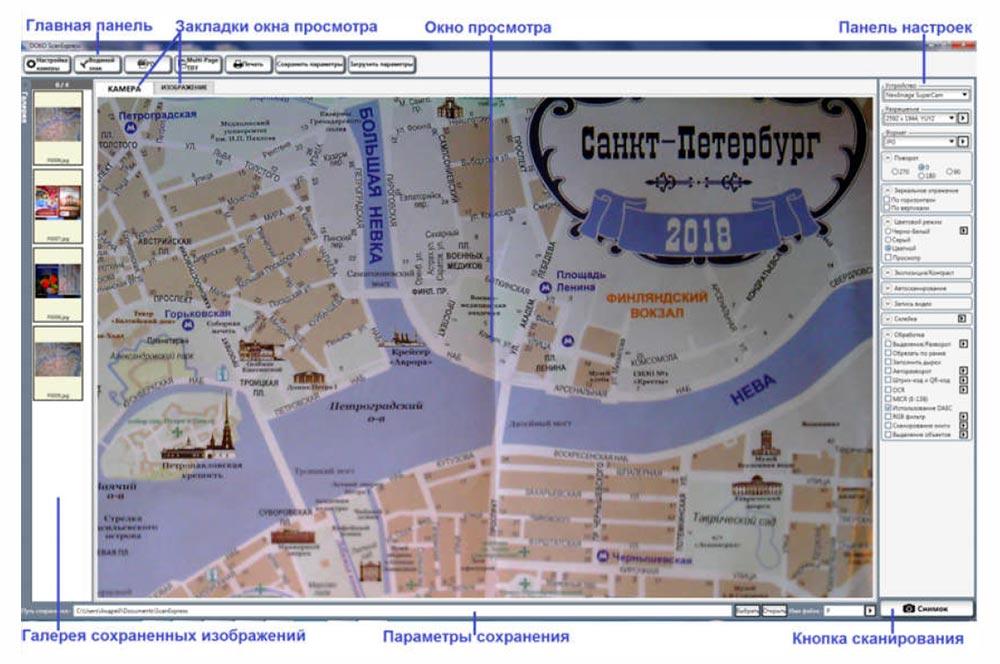
Рассмотрим главные элементы программы.
Окно просмотра. Имеется 2 основных режима (соответственно 2 вкладки): КАМЕРА и ИЗОБРАЖЕНИЕ. В режиме КАМЕРА в окне просмотра будет отображаться живое изображение с подключенной камеры, в режиме ИЗОБРАЖЕНИЕ – одно из ранее захваченных (сохраненных) изображений. В обоих режимах с помощью мыши можно менять масштаб отображаемых изображений (увеличение/уменьшение).
Панель настроек. Предназначена для управления режимом сканирования, т.е. задания таких параметров как разрешение и поле зрения, цветовое представление и яркость/контраст/насыщенность изображения, формат сохранения отдельных кадров и последовательной серии снимков или видеоклипа, поворот и/или зеркальное отражение. Здесь также предусмотрен выбор одного из вариантов интеллектуальной обработки захватываемых кадров (снимков) в процессе их сканирования.
Параметры сохранения. Используется для выбора папки, в которую будут записываться изображения и видео, а также задания правила автоматического присвоения имен соответствующих файлов.
Галерея. В данной панели в первую очередь отображаются иконки изображений, захваченных в рамках текущей сессии сканирования. Что важно, над изображениями, иконки которых включены в Галерею, можно выполнять различные операции постобработки, например распознавание текста, загрузка на FTP сервер, отправка по e-mail или через Skype, поворот на 90/180/270 градусов, “склейка” 2-х или 4-х снимков в один общий файл и другие.
Главная панель. Она включает в себя такие команды как настройка стандартных параметров камеры, задание добавляемых к изображению водяных знаков, преобразование представленных в Галерее изображений в многостраничные PDF и ZIP файлы, управление печатью изображений, а также сохранение установленных параметров текущей сессии сканирования в специальный файл – с возможностью их последующей загрузки в новой сессии.
Общая логика работы программы такова. При ее запуске в Окне просмотра появится живое изображение с камеры (т.е. активной будет вкладка КАМЕРА). Далее в Панели настроек нужно установить желаемые параметры сканирования, в первую очередь разрешение и цветовое представление. При необходимости можно также выбрать одну из функций обработки сканируемых изображений, например автоматического выделения контрастных предметов на черном (или белом) фоне сцены. Что важно, в Окне просмотра выполняемые вами действия будут соответствующим образом отражаться в реальном времени. Уменьшаете разрешение – снижается резкость отображаемого изображения, выбираете черно-белый режим – изображение становится бинарным, активируете функцию выделения – «найденный» контрастный предмет будет очерчен прямоугольной красной рамкой.
Особо стоит отметить, что имеется возможность автоматического добавления к сканируемым изображениям водяных знаков, в качестве которых можно использовать как текст и дата/время, так и графику (рисунки, логотипы и т.д.). При использовании этой функции «живые» изображения в Окне просмотра будут отображаться уже с водяными знаками – именно так они впоследствии и будут сохраняться.
Теперь можно приступать собственно к сканированию. Для захвата и сохранения отдельных кадров нажмите кнопку сканирования «Снимок» – результирующий файл с изображением будет сохранен в заданной папке с автоматически присвоенным именем, при этом его иконка сразу появится в Галерее. Но можно выбрать режим съемки серии кадров с заданным временным интервалом, когда программа автоматически будет захватывать и последовательно сохранять изображения наблюдаемой сцены, например, каждые 5 секунд. А можно активировать более сложный механизм съемки серии по изменению содержания («Умное» автосканирование) – при этом программа будет анализировать сцену и сохранять изображение, только если в поле зрения камеры произошло существенное изменение (например, переворот страницы). Ну и конечно доступна запись видеоклипа произвольной длительности (по командам Старт/Стоп). Как уже отмечалось, сохраняемые в рамках текущей сессии снимки отображаются в соответствующей Галерее (ее содержимое обнуляется при каждом выходе из программы, но «старые» снимки всегда можно добавить в текущую галерею).
На заключительном этапе с полученными изображениями можно выполнять такие базовые преобразования как объединение в многостраничный PDF или TIFF, склейка 2-х или 4-х изображений в одно «большое» (по горизонтальной и вертикальной сторонам), ZIP-архивирование группы выделенных изображений. После этого можно продолжить сканирование – или закрыть программу до следующей сессии. Необходимо подчеркнуть, что при закрытии последние использованные параметры сканирования будут сохранены, так что в новой сессии их не надо будет устанавливать заново. Другое дело, что если опытным путем для разных типов изображений найдены наборы оптимальных значений параметров, то перед закрытием программы их следует сохранять (записывать в файлы) под своими уникальными именами. Тогда при следующем открытии программы в зависимости от решаемой задачи их можно будет загружать.
Для более глубокого понимания возможностей программы необходимо остановиться на некоторых важных вопросах ее использования.
Выбор размера изображения в пикселях выполняется в закладке «Разрешение» панели настроек. Понятно, что чем размер выше, тем детальнее результирующее изображение, но и тем больше цифровой поток передаваемых в компьютер (по USB интерфейсу) данных и соответственно тем меньше кадровая частота (т.е. частота обновления изображений на экране), тем больше времени будет занимать процесс сканирования и сохранения изображений.
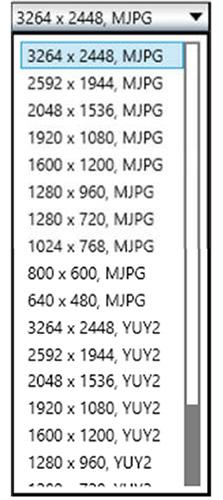
В этой же закладке также предоставляется выбор между YUY2 и MJPG кодировками изображений. Для понимания разницы придется сделать небольшой экскурс в теорию цифрового видео. Изначально YUY2 означает YUV 4:2:2 представление без компрессии данных. Здесь Y – яркость, U и V – два цветоразностных сигнала, полученные на основе RGB сигналов с регистрирующей матрицы камеры. При этом 4:2:2 означает, что каждый пиксел изображения содержит информацию о величине яркости и величине только одного из двух цветоразностных сигналов. MJPG (Motion JPEG) основан на JPEG компрессии как раз YUV кадров. Из этого вроде бы следует, что YUY2 предпочтительнее, так как без потерь сохраняет всю исходную информацию. Но он требует заметно большего объема данных и, как следствие, влечет за собой замедленность обновления изображений (наблюдаемую в окне просмотра как смазанность движения). Более того, «предпочтительность» YUY2 представления справедлива лишь для очень «чистых» изображений. На практике формируемые изображения обычно страдают наличием цветового шума, проявляющегося в виде множества окрашенных точек (так называемая зернистость). Он тем визуально заметнее, чем ниже освещение, т.е. чем больше приходится использовать усиление сигнала (например, в режиме автоэкспозиции). Для борьбы с эти шумом рекомендуется некоторое сглаживание изображения, эквивалентное высокочастотной фильтрации. Но подобная фильтрация как раз и является одним из элементов JPEG компрессии. Так что вывод может показаться парадоксальным – визуальное качество MJPG изображений нередко оказывается выше их YUY2 аналогов. Если, конечно, не переусердствовать со степенью JPEG сжатия. А при этом еще размер соответствующих цифровых файлов у MJPG заметно меньше – двойная выгода! Впрочем, это не жесткое правило, а лишь общее наблюдение – в конкретных условиях надо проверять и сравнивать различные варианты. Более того при выполнении определенных команд данной программы, в первую очередь коррекция поля зрения, распознавание текста и чтение штрих-кода, рекомендуется использовать именно YUY2 представление – получаемые результаты оказываются более точными.
Впечатляет список поддерживаемых форматов сохранения файлов. Кроме общеизвестных предлагаются и более экзотические варианты:
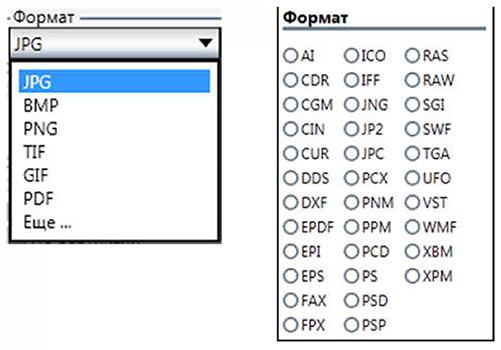
Здесь необходимо отметить, что используемый формат файлов во многом означает лишь правило записи и хранения цифровых значений пикселей. Результирующие размеры файлов будут зависеть как от разрешения изображения, так и от реального содержания информации. С этой точки зрения BMP является самым неэкономичным, так как основан на простом представлении изображения как двумерного массива с 3 байтами на точку (24-битное цветовое представление). Это означает, что 5-мегапиксельному изображению с разрешением 2592х1944 будет соответствовать bmp файл размером в 15 мегабайт, даже если все изображение будет чистым белым фоном. PNG уже использует алгоритм Deflate сжатия информация без потери качества, что на практике позволяет сократить размер файла в 2-4 раза. 8-битный GIF еще более экономичен (используется LZW компрессия), но огрубление изображения палитрой из 256 цветов не всем понравится. А наилучшие результаты имеет jpg формат – он сохраняет полноцветное представление, но, как уже отмечалось, основан на эффективном JPEG алгоритме компрессии c определенной потерей качества. Впрочем, при выборе уровня компрессии в 70-80% визуальное снижение качества будет почти незаметным, а вот выигрыш в размере файла может достигать 20 раз. Что касается TIF, то он на сегодня является наиболее универсальным, включает в себя множество возможностей, в том числе и JPEG компрессию. Окончательное решение по выбору формата конечно зависит от решаемой задачи, но при прочих равных условиях tif и jpg выглядят наиболее разумными вариантами.
Важным параметром сканирования является фактическое разрешение захватываемого изображения, измеряемое в DPI (точек на дюйм). От него зависят возможности последующего анализа и обработки изображений, например, распознавания текста. Этот параметр напрямую определяется размером поля зрения камеры (по-английски FOV - Field Of View) и общим числом пикселей регистрирующей матрицы камеры. Математически DPI вычисляется как R/L*D, где L – размер в сантиметрах реального поля зрения камеры (например, по оси Х), D=2.54 – величина дюйма в сантиметрах, L/D – размер поля зрения в дюймах, а R – обеспечиваемое камерой разрешение в пикселах по соответствующей оси. Для примера, если поле зрения по оси X равно 30.4 см, разрешение камеры по этой же оси равно 3264 пикселей, то расчетное значение DPI будет составлять 273. Однако реальное значение может отличаться от расчетного. Одна из возможных причин расхождения – камера стоит на подставке (и тогда эффективное поле зрения увеличивается) или, наоборот, предмет наблюдения приближен к объективу камеры (поле зрения соответственно уменьшается).
Программа DOKO ScanExpress позволяет выполнить калибровку поля зрения FOV и определить фактическую величину DPI, используя для измерения специальный калибровочный шаблон (белый лист бумаги с начерченными на нем 2 парами черных контрастных линий, образующими квадрат со стороной 2 см):
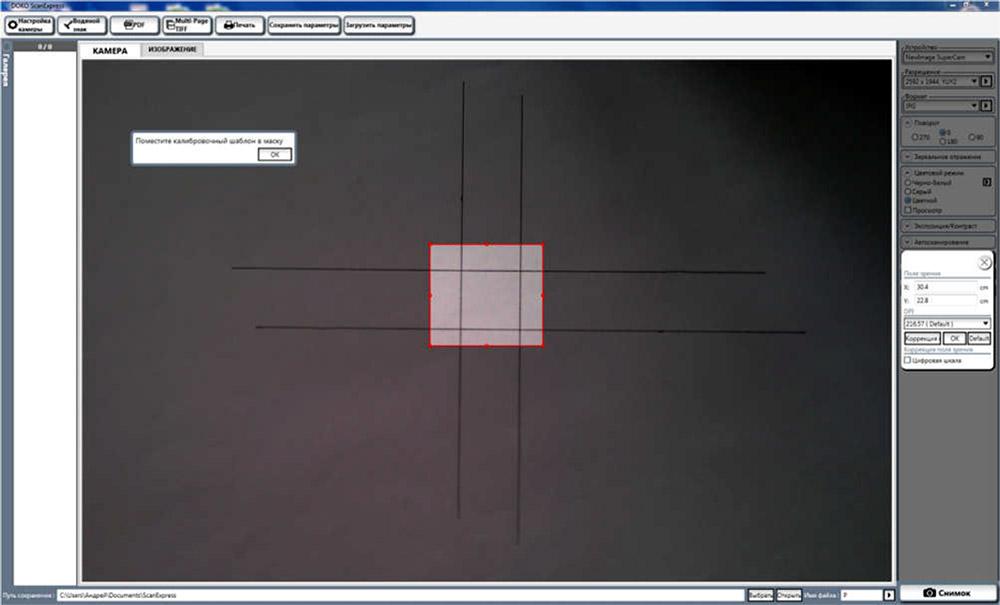
Программа предлагает эффективные возможности регулировки параметров формируемого изображения, сгруппированных в закладке Экспозиция/Контраст. В первую очередь это управление яркостью (Усиление), контрастностью и цветовой насыщенностью. Если этих базовых настроек не хватает, то можно кликнуть по кнопке Еще, и тогда откроется развернутая панель управления с расширенным набором функций. Но больший интерес представляет интеллектуальная корректировка фона при использовании команд Устранение теней и Оптимизация освещения. Дело в том, что на практике из-за недостатков освещения изображение изначально белого листа (или напечатанного на обычном листе текстового документа) нередко имеет сероватый оттенок, к тому же неоднородный по полю (что воспринимается как своеобразные тени). Это заметно ухудшает визуальное качество и затрудняет последующее восприятие полученного текста. Именно для борьбы с этим эффектом и предназначены данные команды.
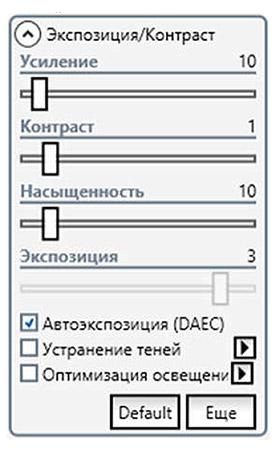
Первая из них («Устранение теней») предполагает предварительное получение калибровочного изображения чистого белого листа, которое далее будет использоваться для корректировки последующих изображений. Упрощенно можно сказать, что это калибровочное изображение будет просто «вычитаться» из формируемых изображений, фон выровняется, тени исчезнут. Технология использования команды незамысловата. Сначала надо положить под объектив камеры белый лист бумаги, полностью перекрывающий поле зрения (для надежности лучше использовать большой лист размера А3). Затем кликнуть по стрелке в поле команды – и в окне просмотра появится сообщение-напоминание «Положите под камеру белый лист бумаги и нажмите ОК для формирования файла калибровки»:
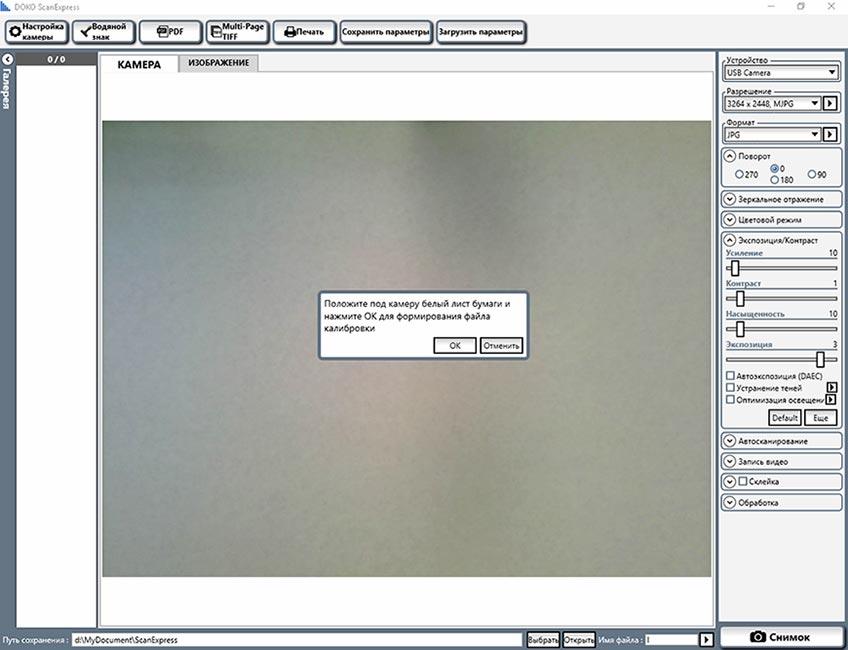
Нажмите ОК – и необходимое изображение будет сохранено. Если теперь активировать команду Устранение теней, то все текущие изображения будут автоматически корректироваться, причем в окне просмотра они уже будут отображаться с учетом данной калибровки (фон станет более однородным):
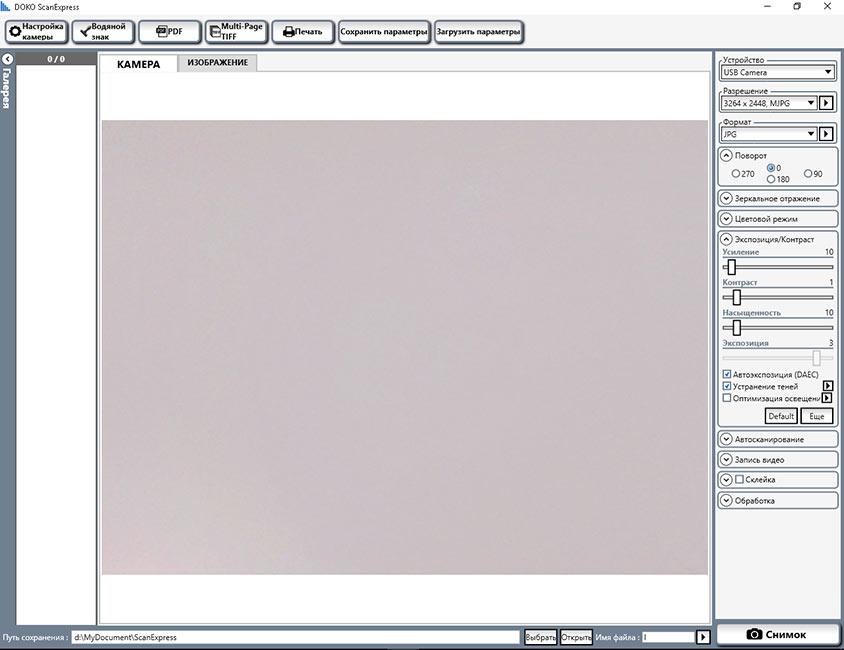
Надо признать, что при этом в зависимости от общей освещенности у фона иногда все же сохраняется остаточный розоватый оттенок, и тогда можно попробовать дополнительно «включить» функцию Автоэкспозиция.
Что касается команды «Оптимизация освещения», то ее принцип несколько иной. Здесь сначала производится захват изображения как есть, но потом (до сохранения) оно подвергается дополнительной пространственной фильтрации (с помощью скользящей маски) с целью локального удаления фона и подчеркивания контрастных переходов (границ). Это особенно хорошо срабатывает для черно-белых текстовых документов. Важно отметить, что отображаемое в окне просмотра текущее изображение с камеры не меняется, результат можно оценить только после его захвата. Эффективностью данного алгоритма можно попробовать управлять вручную, изменяя параметры маски. Изменение параметра «Порог удаления теней» влияет на результирующую «белизну» фона, а параметр «Усиление границ» определяет «черноту» имеющихся переходов (границ букв). Интересно, что все три команды можно использовать в различных комбинациях – и подбирать оптимальный вариант.
Для иллюстрации в нижеследующем примере приведены 4 результата сканирования одной и той же текстовой страницы при обычном дневном освещении. Здесь (слева-направо сверху-вниз): включена только Автоэкспозиция, только Оптимизация освещения, только Устранение теней, все 3 команды разом.
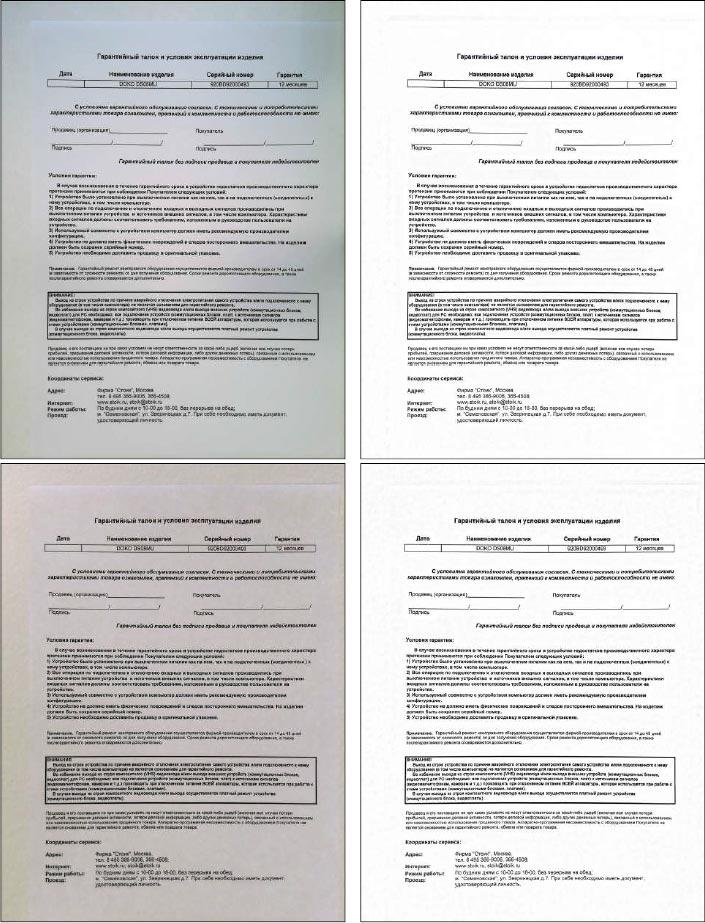
В данном случае наиболее эффективной оказывается команда Оптимизация освещения (использовались параметры по умолчанию).
Приведем еще один пример сканирования старой методички, страницы которой пожелтели от времени (ручное выделение области сканирования):
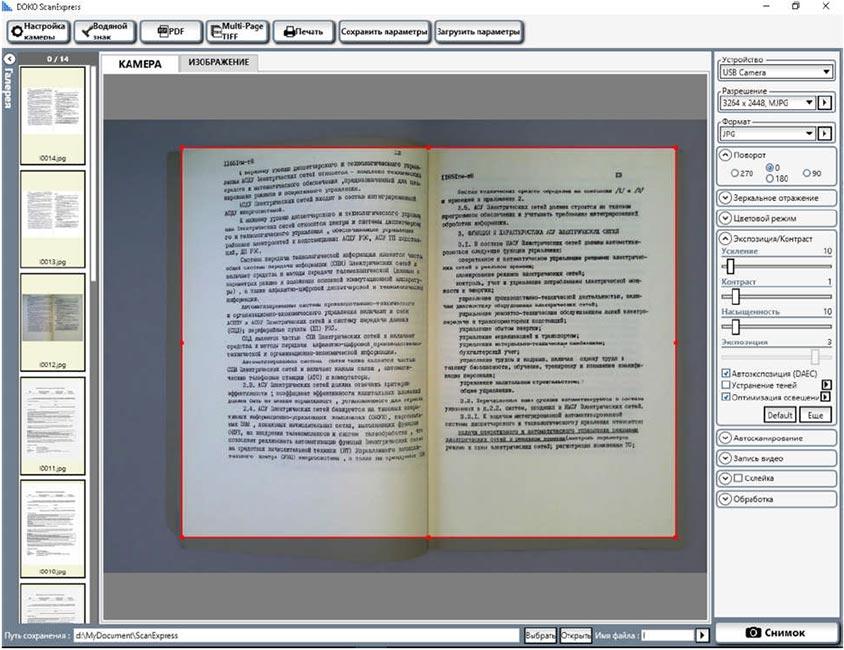
Здесь слева скан разворота при включенной функции Автоэкспозиция, справа – дополнительно включено Оптимизация освещения.
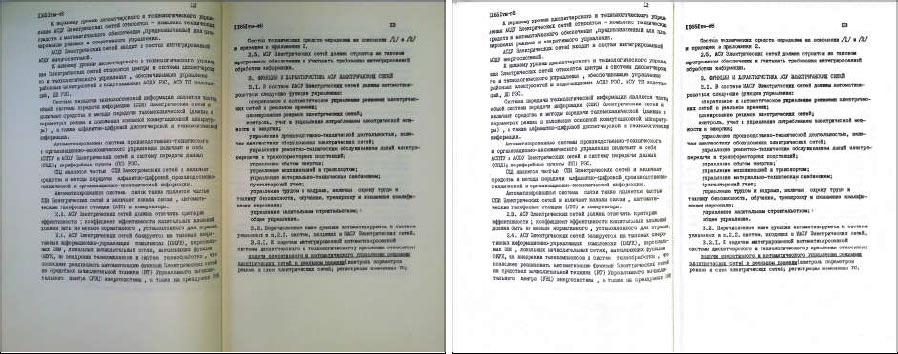
Интересен режим программы Автосканирование - съемка последовательной серии изображений. Имеются 2 возможности: Таймер и Умное (Smart). Вариант Таймер наиболее интуитивно понятный. Выбрав его и установив желаемый интервал в секундах (в приведенном примере – 5 секунд), по нажатию кнопки «Старт» начнется захват кадров с заданным временным интервалом. При этом кнопка «Старт» изменится на «Стоп» – и для завершения съемки надо будет ее нажать. Что касается варианта Умное, то кроме временного интервала будет использоваться дополнительное условие существенного изменения содержания наблюдаемой сцены (например, удаление из поля зрения одного из предметов или переворот страницы). Так что если заданное время истекло, а сцена не изменилась, то кадр будет пропущен (не захвачен). Понятно, что алгоритм определения существенного изменения довольно сложен и зависит от многих параметров. Без должного опыта лучше в него не вмешиваться и использовать установки по умолчанию. Однако программа предоставляет возможность и ручного управления параметрами, можно поэкспериментировать.
Программа предлагает различные интеллектуальные методы преобразования захватываемых кадров в процессе их сканирования (закладка Обработка). В первую очередь необходимо отметить, что область сканирования в пределах поля зрения камеры можно вручную ограничивать прямоугольной рамкой (областью). Для этого нужно подвести курсор в любую точку в окне просмотра (это будет левый верхний угол рамки) и, нажав левую кнопку мыши, потянуть курсор – появится выделенная красным рамка, собственно и определяющая область маски (изображение за пределами маски будет сразу затемнено). Это позволяет в ручном режиме выделять, обрабатывать и сканировать только «полезную» (информативную) часть наблюдаемой сцены.
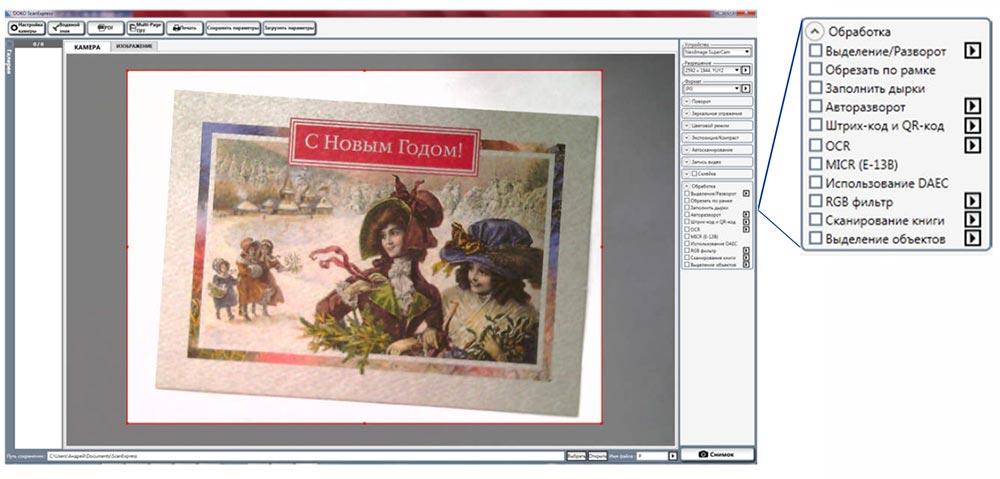
Однако формирование подобной маски можно возложить на саму программу. В первую очередь для этого предназначена функция Выделение/Разворот. Она означает автоматическое выделение и обрезку изображения наблюдаемого предмета на сравнительно однородном белом или черном фоне - при сохранении результирующее изображение будет обрезаться по границам рамки – и автоматически центрироваться (разворачиваться) по осям X и Y:
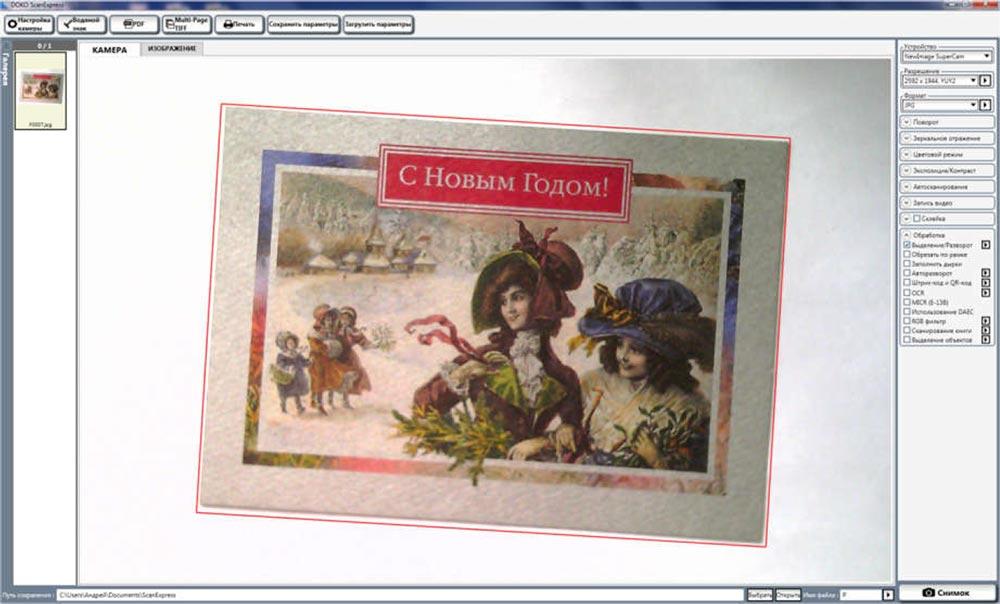
Аналогично работает и функция Выделение объектов (Выделение и обрезка изображений нескольких независимых предметов в пределах наблюдаемой сцены). Она позволяет отслеживать на белом или черном фоне (выбирается) сразу несколько контрастных предметов. При сохранении выделенные изображения также будут обрезаться, разворачиваться и сохраняться в отдельные файлы.
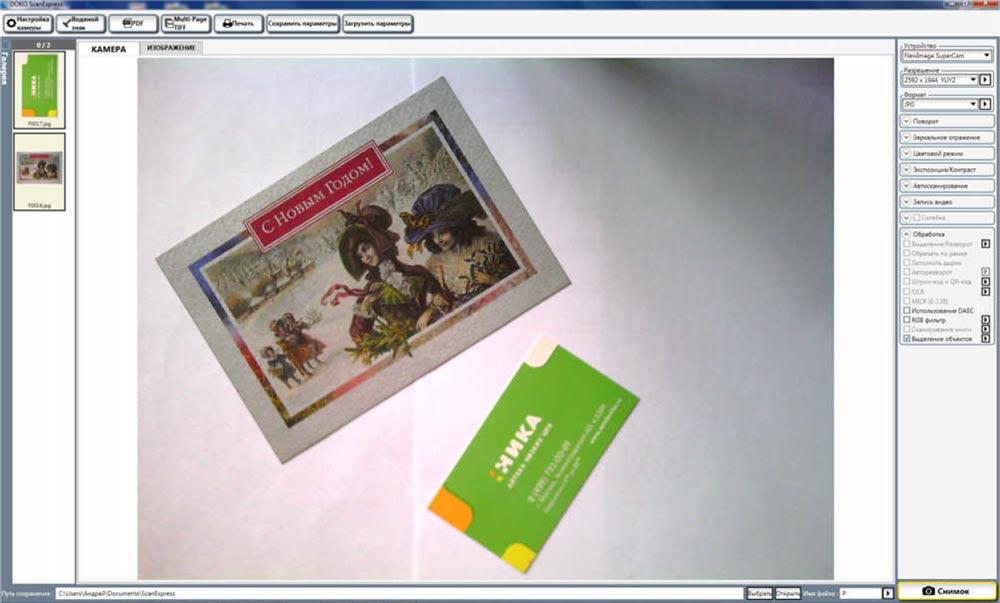
Действие функции Обрезать по рамке также направлено на выделение на контрастном черном фоне наблюдаемого предмета и автоматическое обрезание его снимка по прямоугольной рамке, но в отличие от команды Выделение/Разворот - уже без разворота. Поэтому целесообразно сканируемое изображение заранее выравнивать по осям, и кроме того для улучшения результата использовать предварительное ручное выделение области сканирования.
Функция Заполнить дырки позволяет автоматически находить и удалять с изображения страницы отверстия от дырокола, но для ее эффективной работы также настоятельно рекомендуется заранее вручную выделять рамкой область сканирования страницы:
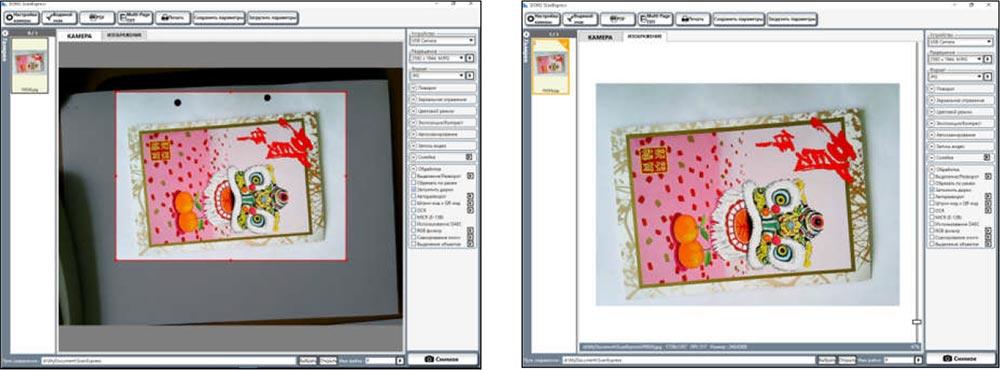
Функция Авторазворот предназначена для автоматического разворота текстовой страницы (сканируемого документа) по вертикали. К сожалению, программа нередко ошибается и переворачивает страницу «вверх ногами».
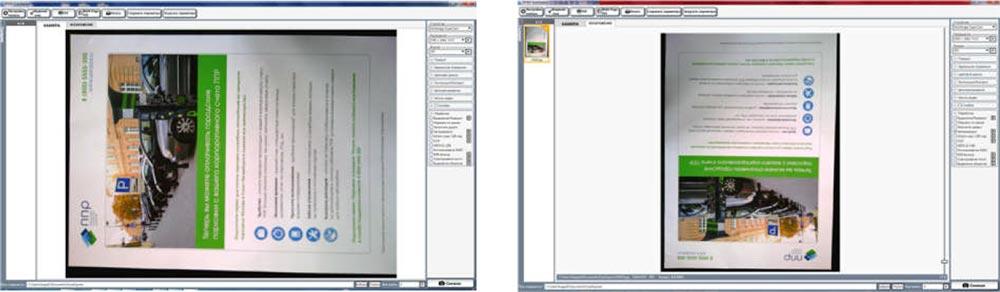
Функция OCR предназначена для распознавания текста сканируемого изображения. Как уже упоминалось, используемый в программе бесплатный алгоритм по технологии Microsoft SharePointDesigner является довольно упрощенным и не позволяет эффективно обрабатывать сложные тексты. В частности, для каждого изображения при распознавании можно выбирать только один из включенных в программу языков. По умолчанию выбор ограничивается базовым набором языков (основные европейские, русский, китайский, японский и некоторые другие).

Результат распознавания будет отображаться в окне просмотра под исходным изображением, и его можно сохранить как txt, pdf или doc файл. Скорее всего, вам потребуется отредактировать полученный файл, в том числе исправить неизбежные ошибки и отформатировать текст.
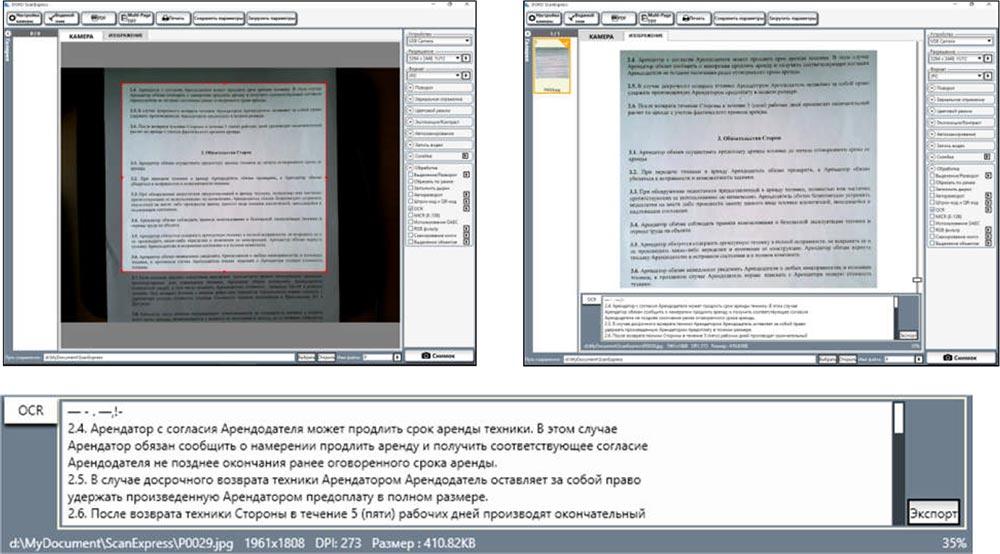
Функция Сканирование книги предназначена для последовательного сканирования отдельных страниц книжных разворотов. При этом поле зрения камеры разделяется по вертикали на 2 равных половины, в окне просмотра для правильного позиционирования книги отображается широкая красная линия (она должна пройти посередине разворота). По нажатию кнопки сканирования сначала делается снимок левой страницы, а потом правой (или наоборот) – и они сохраняются как отдельные файлы.
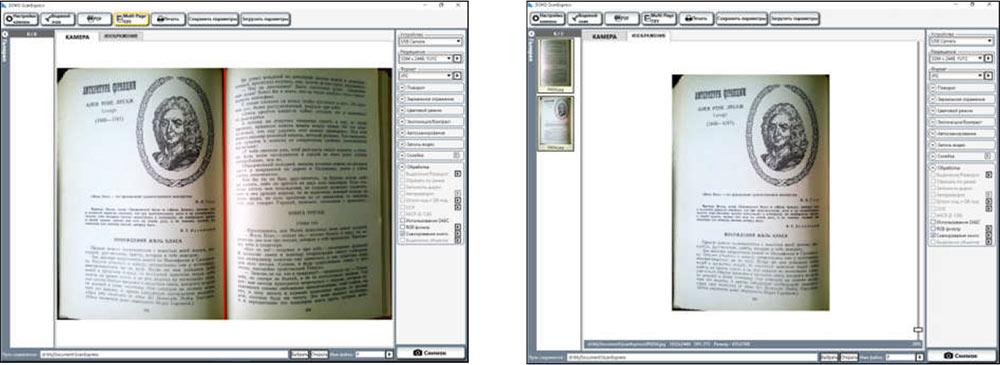
Весьма полезной представляется функция добавления к формируемому камерой изображению водяных знаков (поверх него), они будут отображаться уже в окне просмотра и сохраняться при записи изображения. В качестве водяных знаков могут использоваться (в произвольной комбинации) дата, произвольная текстовая надпись (задается непосредственно в программе) и/или одно из ранее сохраненных изображений (например, с вашим логотипом):
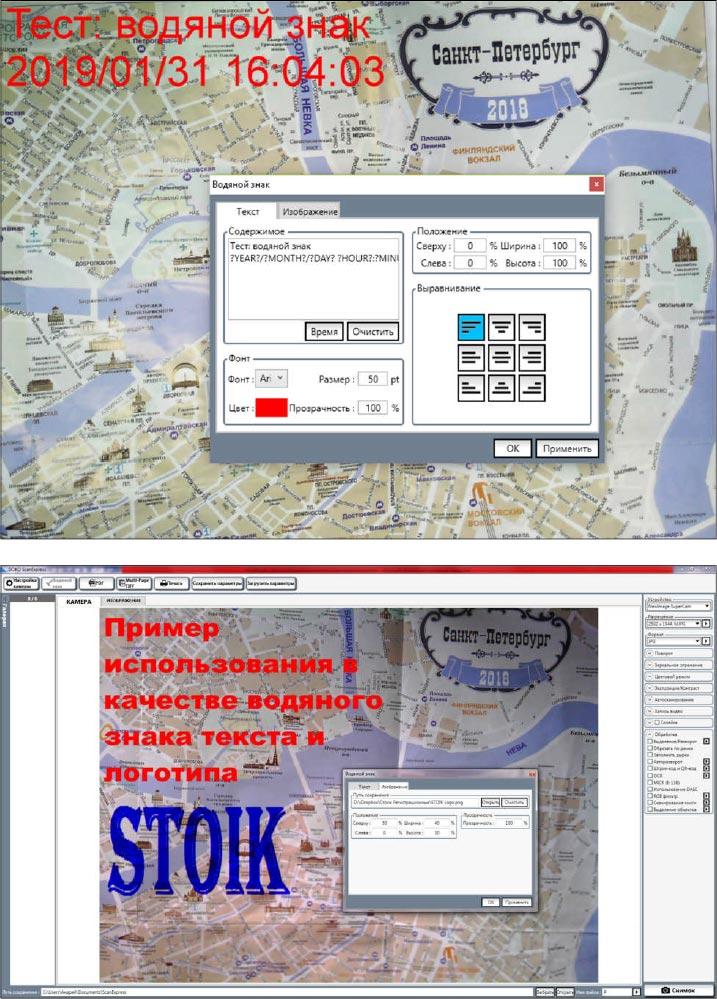
В завершение необходимо добавить пару слов про сохранение изображений в популярном pdf формате. Как уже отмечалось, это можно делать еще на этапе захвата - но соответственно только для отдельных кадров. Однако имеется возможность и формирования из ранее захваченных (представленных в Галерее) изображений одного многостраничного pdf файла. Впрочем, там же аналогичным образом вместо pdf можно сформировать многостраничный tiff файл.
TWAIN и SDK
TWAIN — это стандартный протокол и интерфейс, определяющий взаимодействие между различными устройствами захвата изображения, такими как сканеры и цифровые камеры, и программами обработки захваченных изображений. TWAIN не является протоколом аппаратного уровня, и производители устройств могут предоставлять TWAIN-совместимые драйверы. Именно с их помощью использование оборудования с программным обеспечением сторонних компаний, в том числе захват и простейшие преобразования изображений, становится сравнительно простым. Однако надо признать, что чаще всего производители в TWAIN драйвере реализуют лишь минимальные (базовые) возможности своего устройства. А для его более глубокой интеграции в программное обеспечение требуется использование SDK (Software Development Kit). Для проверки TWAIN драйвера, предоставляемого производителем устройства захвата изображений, рекомендуется использовать бесплатную программу Twacker, разработанную TWAIN Working Group (http://twain.org/). Она позволяет оценить возможности и работоспособность драйвера в различных режимах, в том числе удобство использования его пользовательского интерфейса.
Далеко не все производители обеспечивают потребителей TWAIN драйвером. Одно из достоинств камер DocExpress – его наличие. Его установка осуществляется с CD диска из комплекта поставки. Он работает под ОС от Windows XP SP3 до Windows 10. Его пользовательский интерфейс выглядит следующим образом:
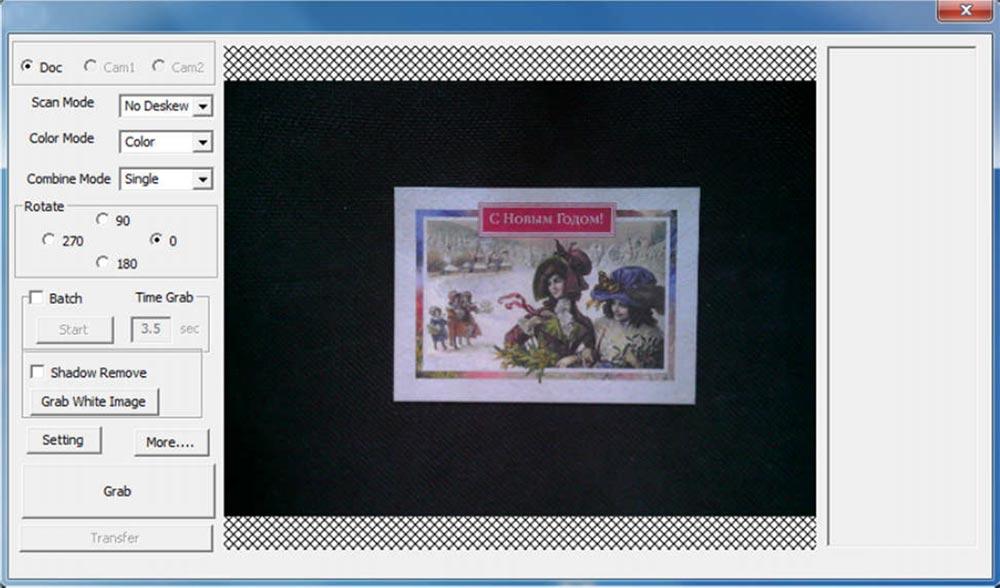
В данном статье мы не будем останавливаться на подробном описании его возможностей, все таки это довольно специализированная область. Достаточно лишь отметить, что предлагаемые возможности во многом (но не во всем) повторяют функции программы ScanExpress. Единственный недостаток – разработка драйвера завершена довольно давно, его развитие не предполагается. С этой точки зрения для системных интеграторов более интересен SDK (Software Development Kit). Мало того, что он включает все имеющиеся функции DOKO ScanExpress (NIExpress), написан для языков C++, JAVA, C# и содержит готовые программные коды необходимых команд, так он еще развивается и дополняется новыми возможностями. Достаточно сказать, что выше описанная программа DOKO ScanExpress собственно и создана на базе этого SDK.
